วิธีการเปิดใช้งานแผงด้านหน้าสำหรับหูฟัง
ทุกคนรู้ดีว่าหูฟังสามารถเชื่อมต่อได้ไม่เฉพาะกับสมาร์ทโฟนเท่านั้น แต่ยังรวมถึงคอมพิวเตอร์ส่วนบุคคลหรือแล็ปท็อปด้วย อย่างไรก็ตามจำเป็นต้องรู้หลักการพื้นฐานของกระบวนการนี้ ดังนั้นในบทความนี้เราจะวิเคราะห์และพิจารณาปัญหาที่อาจเกิดขึ้นซึ่งอาจขัดขวางการบรรลุเป้าหมาย
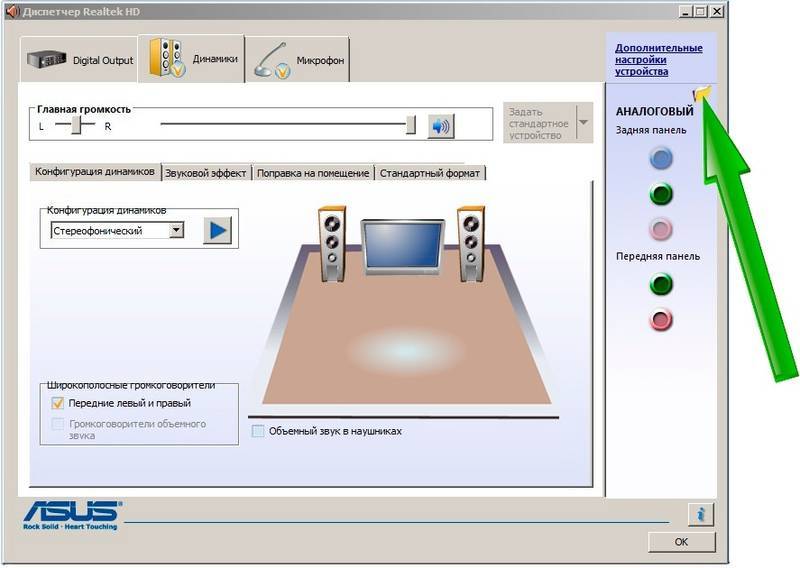
เนื้อหาของบทความ
วิธีการเปิดหูฟังผ่านแผงด้านหน้าของคอมพิวเตอร์
ดังนั้นเพื่อให้บรรลุผล แนะนำให้ทำตามลำดับการกระทำด้านล่าง:
- ขั้นแรกขอแนะนำให้ค้นหาคำแนะนำที่มาพร้อมกับเมนบอร์ดเมื่อซื้อ ในหน้าแรกคุณจะพบไดอะแกรม จำเป็นในการตรวจจับอินพุตพิเศษ - รูสำหรับขั้วต่อเสียง ปกติจะอยู่ที่ด้านล่าง ข้าง USB
- ถัดไปคุณต้องตรวจสอบให้แน่ใจว่าถูกต้อง ในการทำเช่นนี้คุณสามารถดูคำใบ้ที่เขียนชื่อได้ สิ่งที่คุณกำลังมองหาเรียกว่า "ตัวเชื่อมต่อเสียง"
- จากนั้นคุณสามารถใช้สายเคเบิลที่จำเป็นได้ ควรทำเครื่องหมายว่า "เสียง hd"
ความสนใจ. หากคุณมีพีซีเครื่องเก่า คุณอาจต้องใช้เครื่องอื่นที่มีป้ายกำกับว่า "AC'97"

- จากนั้นคุณจะต้องค้นหาตัวเชื่อมต่อเดียวกัน แต่เฉพาะบนแผงควบคุมเท่านั้น จากแผนภาพ สามารถพบได้ที่ด้านล่างสุดทางด้านซ้ายแน่นอนว่าบางครั้งสถานที่ตั้งก็แตกต่างจากที่อื่นเนื่องจากผู้ผลิตมีความแตกต่างกัน
สำคัญ. อย่าสับสนระหว่างช่องกับช่องอื่นที่คล้ายคลึงกัน มักเกิดขึ้นที่ผู้ใช้เชื่อมต่อผลิตภัณฑ์เข้ากับ USB ขอแนะนำให้ใส่ใจกับเครื่องหมายเนื่องจากแต่ละระบบมีหนึ่งอัน
- มีช่องเฉพาะในส่วนที่ปิดอยู่ สิ่งนี้ทำขึ้นโดยเฉพาะเพื่อป้องกันไม่ให้คุณเชื่อมต่อไม่ถูกต้อง ด้วยวิธีนี้ หากสายเคเบิลไม่พอดี คุณก็ไม่จำเป็นต้องใช้ความพยายามมากนัก เพียงตรวจสอบความถูกต้องของการกระทำของคุณแล้วให้กลับไปที่ไดอะแกรมและอุปกรณ์อีกครั้ง
ดังนั้นหลังจากการยักย้ายข้างต้น เสียงควรจะเล่นโดยอัตโนมัติในอนาคต อย่างไรก็ตามควรเข้าไปที่การตั้งค่าและศึกษาพารามิเตอร์อย่างรอบคอบ

ทำไมหูฟังไม่ทำงานที่แผงด้านหน้าของยูนิตระบบ?
อันที่จริงอาจเป็นได้ว่าขั้นตอนนี้ไม่ประสบผลสำเร็จ ในสถานการณ์เช่นนี้ ขอแนะนำให้ระบุสาเหตุของความผิดปกติอย่างอิสระเพื่อที่คุณจะได้กำจัดสาเหตุเหล่านั้นได้ ดังนั้นสิ่งที่พบบ่อยที่สุดคือ:
- หากประกอบพีซีเมื่อเร็ว ๆ นี้ อาจเป็นไปได้ว่าตัวเชื่อมต่อนั้นเชื่อมต่อกับเมนบอร์ดโดยตรงอย่างไม่ถูกต้อง
- การตั้งค่าที่ไม่เหมาะสมในแผงควบคุม
- ปัญหาไดรเวอร์เสียง
ในกรณีใดกรณีหนึ่ง ขอแนะนำให้ทำการทดสอบที่สามารถระบุแหล่งที่มาของข้อบกพร่องได้
- คุณควรตรวจสอบการทำงานของหูฟังอีกครั้งก่อน นั่นคือเชื่อมต่อเข้ากับอุปกรณ์อื่น หากมีเสียงก็ไม่ใช่ความผิดของพวกเขา
- ตรวจสอบให้แน่ใจว่าสวิตช์อยู่ในตำแหน่งที่ถูกต้อง มักเกิดขึ้นที่ระดับเสียงอยู่ในระดับต่ำสุด
- นอกจากนี้ คุณควรเชื่อมต่อผลิตภัณฑ์เข้ากับแผงด้านหลังของคอมพิวเตอร์ แทนที่จะเป็นลำโพงส่วนใหญ่แล้วขั้วต่อจะเป็นสีเขียว
ดังนั้นหากปัญหาอยู่ที่ฮาร์ดแวร์ สิ่งที่เหลืออยู่คือการตรวจสอบอีกครั้งว่าชิ้นส่วนทั้งหมดเชื่อมต่ออย่างถูกต้อง แต่ก็ยังคุ้มค่าที่จะตรวจสอบไดรเวอร์และการตั้งค่า
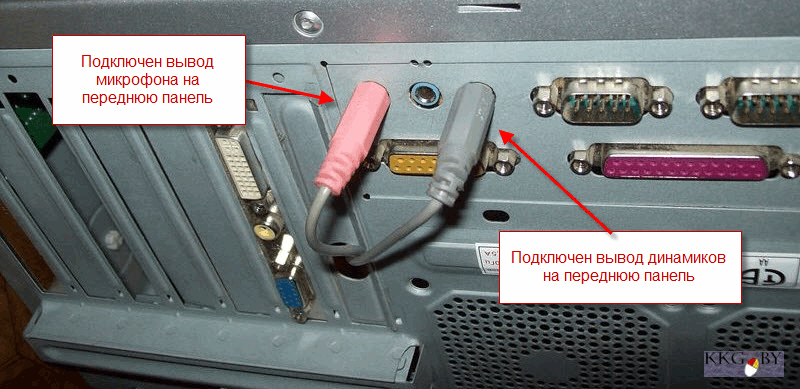
วิธีการแก้ไขปัญหา
หากโครงสร้างไม่เห็นการเชื่อมต่อ คุณจำเป็นต้องติดตั้งโปรแกรมบางอย่างเพื่อควบคุม แต่แรก:
 ขอแนะนำให้ไปที่ "อุปกรณ์การเล่น" หากมีหูฟังอยู่ คุณจะต้องตรวจสอบ "ค่าเริ่มต้น"
ขอแนะนำให้ไปที่ "อุปกรณ์การเล่น" หากมีหูฟังอยู่ คุณจะต้องตรวจสอบ "ค่าเริ่มต้น"- มิฉะนั้นคุณควรไปที่เว็บไซต์ของผู้พัฒนาและดาวน์โหลดไดรเวอร์ที่จำเป็น ในการดำเนินการนี้ คุณจำเป็นต้องทราบรุ่นของบอร์ดและผู้ผลิต
- ดังนั้นในการค้นหาให้ดาวน์โหลดไดรเวอร์เสียง
- จากนั้นไฟล์จะถูกบันทึก หลังจากนั้นคุณจะต้องแกะมันออกและเริ่มการติดตั้ง
- ในที่สุดโปรแกรมจะปรากฏขึ้นซึ่งจะให้คุณเล่นเสียงผ่านหูฟังได้
ดังนั้นเราจึงสามารถพูดได้ว่าไม่มีอะไรซับซ้อนในกระบวนการนี้ สิ่งสำคัญคือต้องเชื่อมต่อองค์ประกอบต่างๆ อย่างระมัดระวังและค้นหาตัวเชื่อมต่อที่ถูกต้อง นอกจากนี้อย่าลืมเกี่ยวกับการควบคุมระดับเสียง และหากเกิดอะไรขึ้น คุณจะต้องดาวน์โหลดไดรเวอร์





